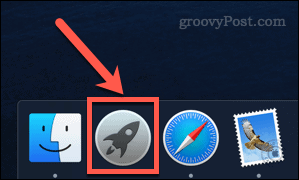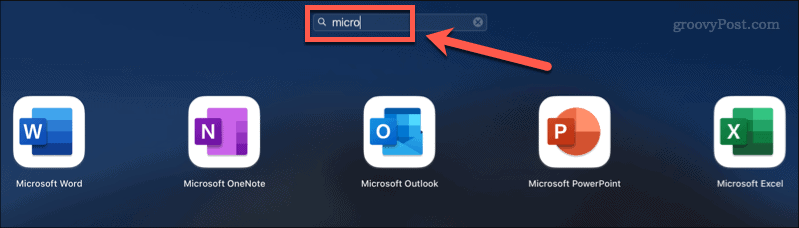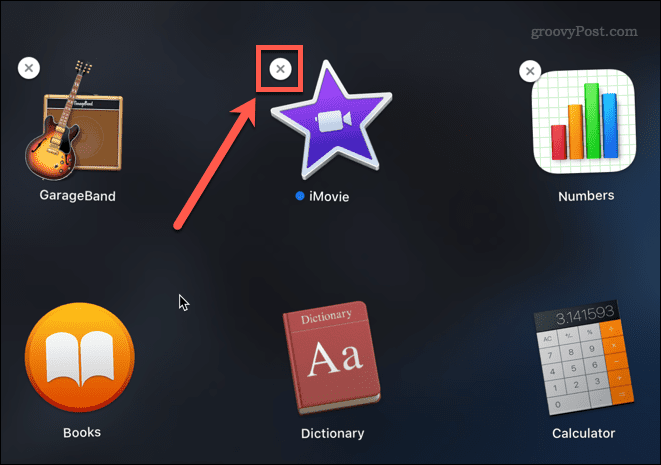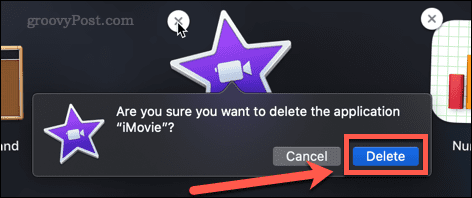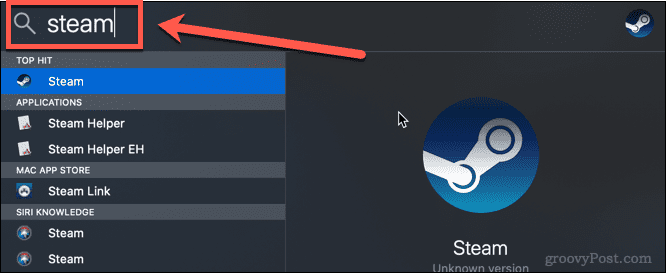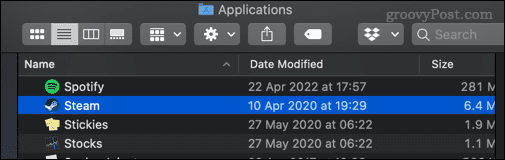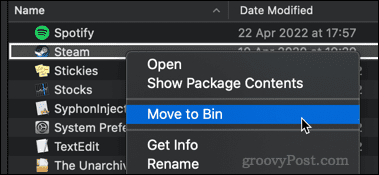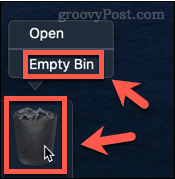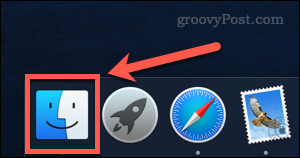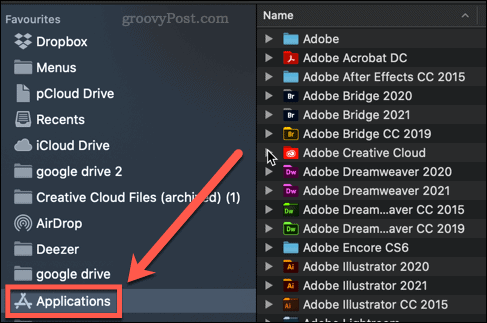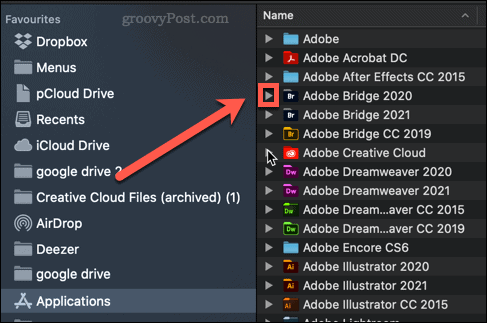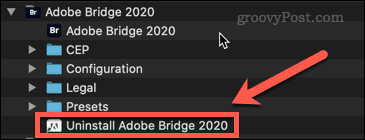Macでアプリを削除する方法
- 王林転載
- 2023-05-23 19:58:562176ブラウズ
このアプリは iOS だけのものではありません。おそらく、Mac にはすでに大量のアプリがインストールされているでしょう。ただし、アプリによってはまったく使用されない、または 1 回か 2 回しか使用されないものもあります。 Mac に不要なアプリがある場合は、それらを削除して余分なハードドライブの空き容量を増やすのが合理的です。
Mac でアプリを削除する方法がわからない場合は、次の手順から始めてください。
Launchpad を使用して Mac でアプリを削除する方法
Mac でアプリを削除する最も速い方法の 1 つは、Launchpad を使用することです。
仕組みは次のとおりです:
- Dock の Launchpad アイコンをクリックして Launchpad を開きます。 Finder のアプリケーション フォルダーから起動するか、Mac のトラックパッドのピンチ ジェスチャ (親指と他の 3 本の指を使用) を使用して起動することもできます。

- 削除したいアプリが最初の画面に表示されない場合は、見つかるまで画面をスワイプするか、画面上部の検索バーにアプリの名前を入力します。スクリーン 。

- Option キーを押し続けるか、アイコンが揺れ始めるまでアプリのアイコンを押し続けて選択します。
- 削除するアプリの横にある #XX (十字) アイコンをクリックします。 一部のアプリケーションにはこの機能がない場合があります。その場合は、以下の他のオプションのいずれかを使用する必要があります。
 [
[ - 削除 ] をクリックして、アプリの削除を確認します。

X. これらは、App Store を通じてインストールされていないアプリ、現在使用しているアプリ、または重要すぎて削除できないと Mac が判断したアプリである可能性があります。
これに該当する場合は、Finder を使用して次の手順でこれらのアプリを削除してみてください:- Cmd Space を押して Spotlight を開きます。 削除するアプリケーションの名前を入力します。
-
 結果が表示されたら、
結果が表示されたら、 - Cmd キーを押したまま、削除するアプリをダブルクリックします。 これにより、
- Finder ウィンドウが開き、アプリケーションが含まれるフォルダーが表示されます。
 アプリ
アプリ - をゴミ箱 にドラッグするか、右クリックして ゴミ箱に移動 (または英国のゴミ箱の場合は移動) をクリックします) 。
 操作を確認するためにパスワードの入力を求められる場合があります。ゴミ箱を右クリックし、
操作を確認するためにパスワードの入力を求められる場合があります。ゴミ箱を右クリックし、 - ゴミ箱を空にするまたは空のボックスをクリックします。

- Dock から Finder を開きます。

- サイドバーの アプリ をクリックします。

- 名前の横に小さな矢印があるアプリを探します。これは、このアプリがフォルダーであることを示します。矢印をクリックしてフォルダーを開きます。

- フォルダー内で「アンインストール」または「プログラムのアンインストール」という単語を含むものを探します。

- アンインストーラーが見つかった場合は、それをダブルクリックしてアンインストール プロセスを開始します。アンインストールを承認するには、パスワードの入力が必要な場合があります。
プロセスが完了したら、アプリケーションと関連ファイルを Mac から削除する必要があります。
Mac を清潔に保つ
ハードドライブが不要なものでいっぱいになるのを防ぐために、Mac 上のアプリを削除する方法を知ることが重要です。
Mac をクリーンアップする方法がわからない場合は、役立つアプリがいくつかあります。これらのアプリは、不要なファイルの削除を支援したり、長期間使用されていないアプリを通知したりすることができます。ハードドライブのクリーンアップが完了したら、Mac の空き領域を安全にクリアする方法を疑問に思うかもしれません。
以上がMacでアプリを削除する方法の詳細内容です。詳細については、PHP 中国語 Web サイトの他の関連記事を参照してください。
声明:
この記事はyundongfang.comで複製されています。侵害がある場合は、admin@php.cn までご連絡ください。